
Видео — это гораздо больше, чем последовательность клипов или изображений, соединенных вместе. Они создают захватывающий опыт, который служит значимой цели: обучать, мотивировать или развлекать. Чтобы эффективно общаться со зрителями и поддерживать их интерес, хорошая фоновая музыка имеет большое значение.
К счастью, добавить музыку к видео несложно, и есть множество инструментов, которые вы можете использовать, чтобы улучшить ваши видео и сделать их более привлекательными, без технических знаний или опыта редактирования. В этом руководстве мы поговорим о различных способах добавления музыки в ваши видео.
Мы также ответим на некоторые вопросы, которые могут возникнуть у вас по пути, например, какую музыку использовать, чтобы не столкнуться с проблемами авторского права. Если вы готовы вывести свои видео на новый уровень, давайте начнем!
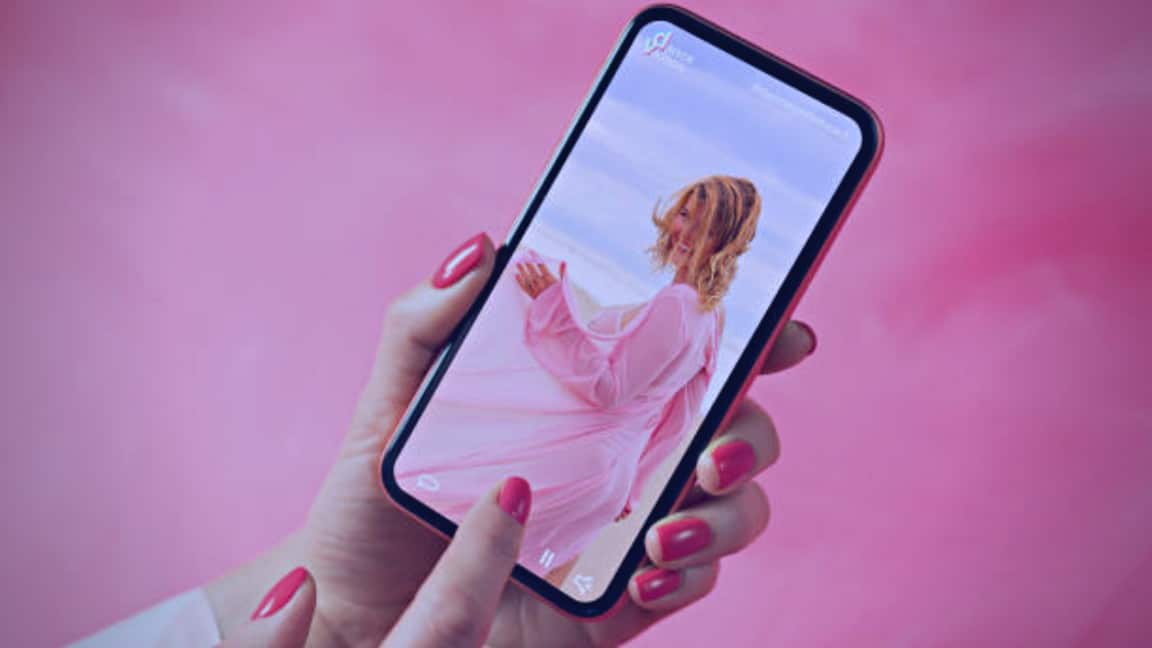
Добавьте музыку в видео с Android с помощью InShot
InShot — мощное приложение для редактирования видео с бесплатными и платными планами. Для добавить музыку в видео с помощью InShot Вам нужно только иметь его в совместимом формате (MP3, M4A или WAV), хотя вы также можете использовать музыку, доступную в приложении. Это шаг за шагом:
- Откройте приложение InShot и нажмите кнопку «Видео» на главном экране.
- Выберите видео, в которое вы хотите добавить музыку, и коснитесь его, чтобы отредактировать.
- Нажмите кнопку «Музыка» на нижней панели инструментов.
- Выберите музыку, которую хотите добавить в качестве фона в свой проект InShot. Вы можете выбирать между музыкой, доступной в приложении, или импортировать аудиофайл, который находится на мобильном телефоне.
- Нажмите кнопку «Использовать», чтобы добавить музыку в ваш проект InShot.
- Отредактируйте музыку по мере необходимости. Вы можете регулировать громкость музыки и обрезать длину трека.
- Сохраните готовое видео на свое Android-устройство или поделитесь им в своих любимых социальных сетях или видеоплатформах.
Готовый! Теперь у вас есть видео с фоновой музыкой, которую вы добавили с помощью InShot на своем устройстве Android.
Добавить музыку к видео из TikTok
TikTok сегодня является одной из самых популярных контент-платформ, в основном из-за использования популярных песен, музыки и танцев. Ну и что добавить музыку к видео в TikTok Это необходимо для увеличения охвата и взаимодействия ваших сообщений.
- Откройте приложение TikTok и нажмите на иконку «+»Внизу экрана.
- Нажмите на "звук» в верхней части экрана.
- Выберите песню по вашему выбору и щелкните значок заполнителя.
- Запишите видео в приложении, используя эффекты или фильтры, или загрузите видео из своей библиотеки, и звук будет автоматически синхронизирован.
Помните, что TikTok предлагает возможности для загрузки видео, чтобы вы могли позже использовать их на других платформах.
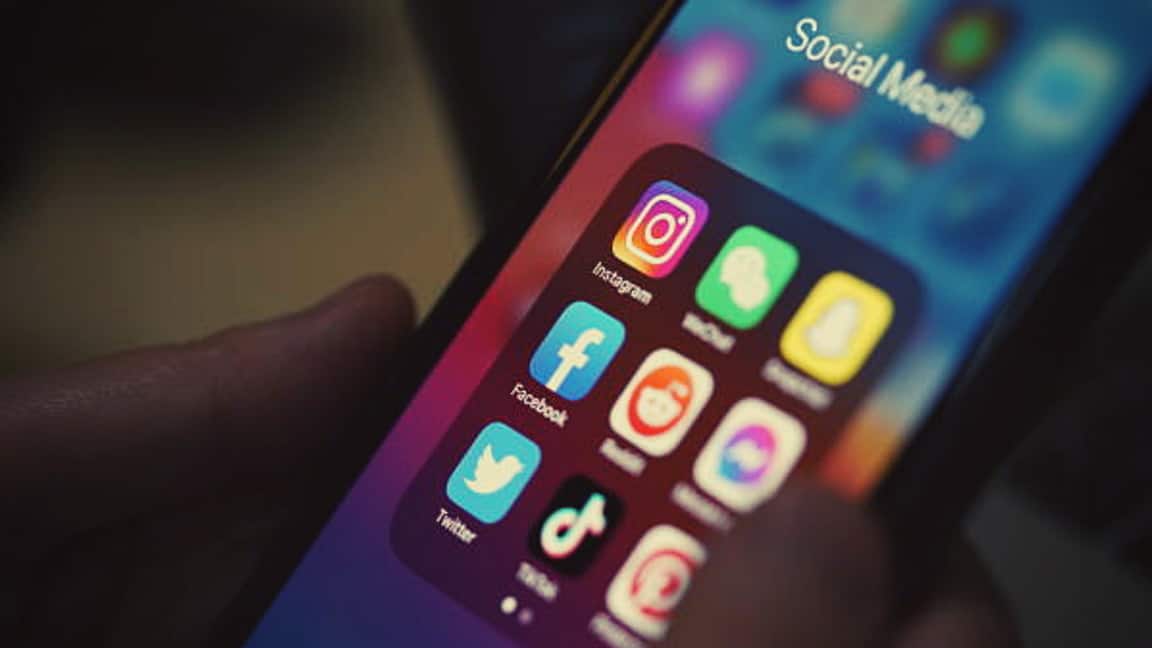
Добавить музыку в видео с помощью Instagram
Прошли те времена, когда Instagram был социальной сетью, ориентированной на фотографии, и теперь видео является неотъемлемой частью контента, как в виде историй, так и роликов. мы научим вас положить музыку на видео с Instagram:
Как добавить музыку в истории Instagram
- Откройте приложение Instagram и проведите вправо, чтобы увидеть варианты историй, прямых трансляций и роликов. Нажмите на "история».
- Запишите свое видео или выберите видео, которое хотите добавить, из галереи.
- Нажмите на значок наклейки (третий значок справа вверху) и выберите «Музыка».
- Найдите свою любимую песню или выберите из рекомендованных песен Instagram, основанных на современной популярной музыке.
- С помощью ползунка выберите часть музыки, которую вы хотите добавить в видео.
- Добавьте любые другие наклейки, текст или эффекты, которые вы хотите, а затем опубликуйте свою историю с добавленной музыкой.
Как поставить музыку на барабаны Instagram
- Откройте приложение Instagram и проведите вправо, чтобы увидеть варианты историй, прямых трансляций и роликов. Нажмите на "Катушки».
- Нажмите на "Аудио» в боковом меню.
- Найдите свою любимую песню или выберите из песен, предложенных Instagram.
- Настройте музыку, выбрав продолжительность и сегмент, который вы хотите использовать.
- Запишите видео или выберите видео из галереи.
- Предварительно просмотрите видео, убедившись, что музыка синхронизирована правильно.
- Добавьте любые другие эффекты или наклейки, которые вы хотите, а затем опубликуйте свой ролик с добавленной музыкой.

Добавьте музыку в видео на iPhone с помощью iMovie
iMovie — это приложение, которое предустановлено на iPhone и iPad и доступно бесплатно в App Store. Мы покажем вам, как вы можете добавить музыку в видео с помощью iMovie на вашем устройстве iOS.
- Откройте приложение iMovie на своем iPhone.
- Нажмите кнопку «+» в верхнем углу экрана и выберите «Фильм», чтобы создать новый проект.
- Выберите видеоклипы, к которым вы хотите добавить музыку из вашей фототеки, и нажмите «Создать фильм» в нижней части экрана.
- Коснитесь значка «+» в левой части экрана под видео и выберите опцию «Аудио.
- Выбирать "Моя музыка» из списка, который включает музыкальные треки и звуковые эффекты в качестве других опций. Выберите музыку, которую вы предпочитаете, и нажмите на кнопку «+».
- Ваше видео с добавленной музыкой готово. Нажмите кнопку экспорта и сохраните его в своей галерее, чтобы использовать по своему усмотрению.
С iMovie вы можете настроить продолжительность музыки и комбинируйте несколько видеоклипов с разными музыкальными произведениями, чтобы создать идеально отредактированный фильм на вашем iPhone или iPad.
Насколько важна музыка в видео?
Музыка может быть чрезвычайно важна в видео. Правильная музыка может задать тон и атмосферу видео., улучшайте впечатление от просмотра и сохраняйте заинтересованность зрителя.
В некоторых случаях музыка может быть даже важнее, чем сам визуальный контент, так как это может помочь создать эмоциональную связь между зрителем и видео. Это основа некоторых социальных сетей, таких как TikTok.

Какая музыка лучше всего подходит для видео?
Тип музыки, которая лучше всего подходит для видео, зависит от тона и темы видео. Музыка должна дополнять содержание видео. и помогите задать настроение и эмоции, которые вы хотите передать.
Например, оптимистичная, энергичная музыка может подойти для забавного видео, а более спокойная и меланхоличная музыка может больше подойти для эмоционального или грустного видео.
В общем случае, музыка должна соответствовать передаваемому сообщению и он должен быть привлекательным для целевой аудитории видео.
Важно ли авторское право на музыку?
Иметь право на использование музыки, которую вы вставляете в видео, очень важно, особенно если вы загружаете ее в социальные сети. Большинство песен защищены авторским правом, что означает, что их нельзя использовать без разрешения владельца авторских прав.
Если вы используете музыку, защищенную авторским правом, без разрешения, вы рискуете подвергнуться судебному преследованию за нарушение авторских прав, что может привести к юридическим и финансовым санкциям.
Социальные сети, такие как Instagram или TikTok, имеют соглашения об использовании музыки, защищенной авторским правом, в видео.. Но эти соглашения позволяют использовать фрагменты музыкальных произведений, и только в определенных типах публикаций.
Чтобы избежать каких-либо проблем с авторскими правами, вы можете использовать музыку, доступную в соответствии с соответствующими лицензиями на авторские права, такими как лицензия Creative Commons.
